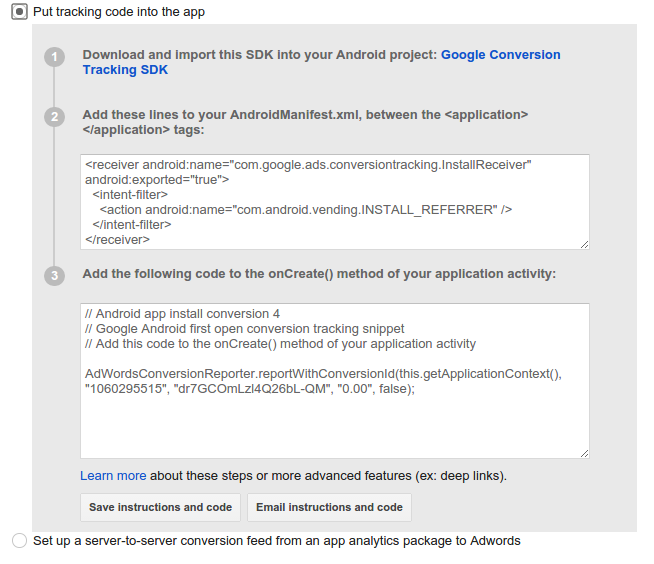Google Tag Manager menyediakan tag tracking konversi Google Ads untuk mendukung tracking konversi Google Ads berbasis aturan yang fleksibel untuk aplikasi Android.
Panduan ini menunjukkan cara menggunakan Google Tag Manager untuk melacak konversi penginstalan aplikasi Android dengan Tag tracking konversi Google Ads:
- Membuat konversi baru di Google Ads
- Membuat pemicu untuk mengaktifkan konversi Google Ads tag pelacakan
- Membuat tag tracking konversi Google Ads
- Perbarui file
AndroidManifest.xml - Mendorong konversi peristiwa ke lapisan data
- Merekam deep link
- Memublikasikan penampung
1. Membuat konversi baru di Google Ads
Untuk membuat konversi baru di Google Ads:
- Login ke akun Google Ads.
- Pada bilah menu, pilih Tools > Konversi.
- Klik + KONVERSI.
- Pilih Aplikasi.
- Pilih Android dan Penginstalan aplikasi (pertama dibuka) lalu klik Continue.
- Masukkan:
- Klik Name pada nama aplikasi Android dan klik Done.
- Klik Nilai untuk memasukkan nilai untuk setiap pemasangan aplikasi, atau pilih Jangan tetapkan nilai untuk penginstalan ini, lalu klik Selesai.
- Klik Package name untuk memasukkan nama paket aplikasi Android Anda di Google Play, lalu klik Selesai.
- Klik Pengoptimalan, yang dinonaktifkan secara default. Untuk mengaktifkan pengoptimalan, klik NONAKTIF untuk mengalihkannya ke AKTIF, lalu klik Selesai.
- (Opsional). Klik URL postback untuk memasukkan URL dari penyedia analisis tempat Anda ingin konversi diposting dan mengklik Selesai.
- Klik Simpan dan lanjutkan.
- Tinjau setelan konversi Anda. Untuk mengubahnya, klik Edit settings.
- Di bagian Siapkan metode pelacakan, pilih Masukkan kode pelacakan ke dalam aplikasi.
- Klik Simpan petunjuk dan kode atau Kirim petunjuk dan kode melalui email untuk menyimpan ID konversi dan label konversi, yang diperlukan untuk buat tag tracking konversi Google Ads.
- Klik Selesai.
2. Buat pemicu untuk mengaktifkan konversi Google Ads tag pelacakan
Untuk membuat pemicu di Google Tag Manager agar dapat mengaktifkan Tag tracking konversi Google Ads:
- Login ke Google Tag Manager menggunakan akun layanan.
- Pilih penampung seluler.
- Di menu navigasi kiri, klik Pemicu.
- Klik Baru.
- Pada bagian Aktifkan Aktif, masukkan kondisi berikut:
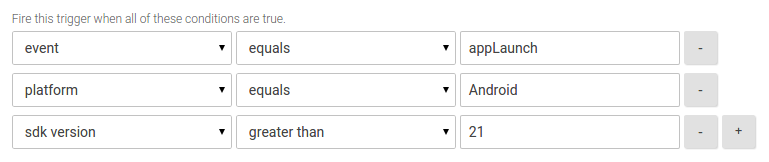
- Klik Create Trigger.
- Masukkan nama pemicu.
- Klik Simpan.
3. Membuat tag tracking konversi Google Ads
Untuk membuat tag tracking konversi Google Ads:
- Login ke Google Tag Manager menggunakan akun layanan.
- Pilih penampung seluler.
- Di menu navigasi kiri, klik Tag.
- Klik Baru.
- Pilih produk Google Ads.
- Pilih jenis tag Tracking Konversi Google Ads.
- Masukkan ID Konversi dan Label Konversi.
- Pilih Unrepeatable.
- Klik Lanjutkan.
- Di bagian Aktifkan Aktif, pilih peristiwa Kustom.
- Pilih pemicu yang dibuat di langkah 2.
- Klik Simpan.
- Klik Buat Tag.
- Masukkan nama tag (misalnya, Konversi Penginstalan Aplikasi Android).
- Klik Simpan.
4. Perbarui file AndroidManifest.xml
Di Android Studio, buka file AndroidManifest.xml untuk menambahkan
hal berikut dalam tag <application>:
<service android:name="com.google.android.gms.tagmanager.InstallReferrerService"/> <receiver android:name="com.google.android.gms.tagmanager.InstallReferrerReceiver" android:exported="true"> <intent-filter> <action android:name="com.android.vending.INSTALL_REFERRER" /> </intent-filter> </receiver>
5. Mengirim peristiwa konversi Google Ads ke lapisan data
Pertama inisialisasi Google Tag Manager (GTM). Kemudian, tambahkan kode berikut ke aplikasi Anda untuk mengirim peristiwa konversi Google Ads ke lapisan data, sehingga memungkinkan GTM untuk mengevaluasi pemicu dan mengaktifkan tag yang cocok:
DataLayer dataLayer = TagManager.getInstance(context).getDataLayer();
dataLayer.pushEvent("appLaunch", DataLayer.mapOf());6. Mencatat deep link
Jika aplikasi Anda menggunakan deep linking, untuk mencatat konversi deep linking,
mengirim link ke lapisan data sebagai "gtm.url" dalam aktivitas
diluncurkan oleh intent Anda:
if (this.getIntent() != null && this.getIntent().getData() != null ) {
TagManager.getInstance(this).getDataLayer().push("gtm.url", this.getIntent().getData().toString());
}7. Memublikasikan penampung
Sekarang Anda dapat memublikasikan penampung untuk mulai mengaktifkan tag konversi Google Ads. Untuk detailnya, lihat Menambahkan, Memperbarui, dan Memublikasikan Tag di Penyiapan dan Alur Kerja (Aplikasi Seluler).